
チャレンジ!KROWLのバナー課題(ピザのサブスク)
トレースしたバナーを褒められたのをいいことに、
バナー課題にチャレンジしました♪
褒められると真に受ける&めっちゃ伸びるタイプです☆
30代でも変わらない!笑
チャレンジしたのは↓の課題です!
(1)課題の詳細

(2)コンセプト策定
これを元に、私が考えたコンセプトはこちら
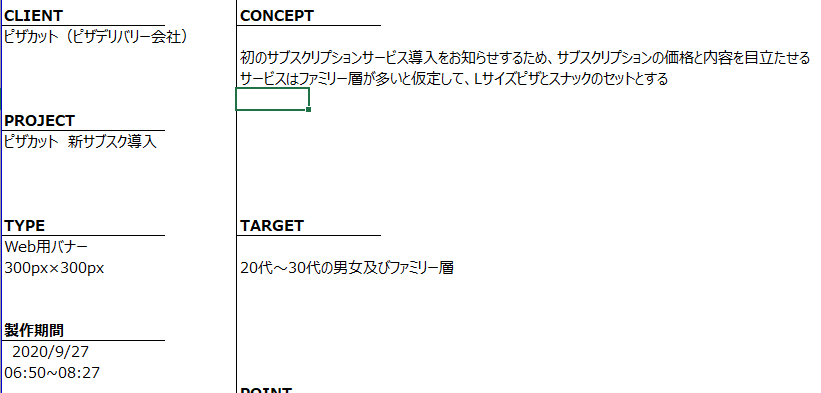
1.ターゲット層
サブスクリプションの詳細は自由に決めて良い課題のようなので、
まずは、デリバリーピザのターゲット層から調査。
ターゲット層は、若者が多いかと思ったのですが、20代~30代のファミリー層だそうです。(一般的なターゲット層です。本来であればそこも顧客に聞きたいところ。)
2.サブスクリプションの価格帯
ピザの原価や人件費までは考えていませんが、
Sサイズピザを月額3,980円でやっているピザ屋さんがあったのを参考に。
今回はファミリーをターゲットに設定したので、
サイズをLサイズにして、スナックも選べるようにすることで、
月額4,980円という価格帯に設定。
自分自身はピザをそんなに頼まないので、これで買ってもらえるか?がわからないです…。もう少し安いほうがいいかな~。
3.社名と月額を目立たせる
掲載媒体ポータルサイト→デリバリーピザ屋さんHPへの誘導なので
ピザ屋さんの名前、ピザカットという名前・価格・何を手に入れられるのかを目立たせました。
(3)完成したバナー
完成したバナーはこちら♪
どうしても有名なデリバリーピザ屋さんをイメージしてしまいがちでしたが、おしゃれなデリバリーピザのが他社と比較して目立ちそうなので、そのような設定にして作成しました。

(4)作成する際のPhotoshopのTips
1.湯気の作り方
湯気の作れる無料のペンをDLしたものの、すべて大きいpx数なので、
他の方法を探しました。
*1 追加したいレイヤーの上に、新規レイヤーを追加
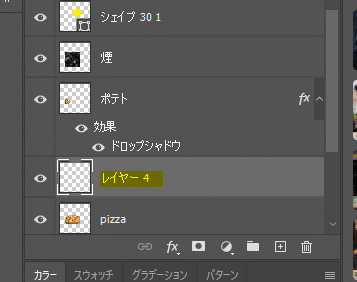
*2 レイヤー4の「通常」となっているところを、「スクリーン」に変更する
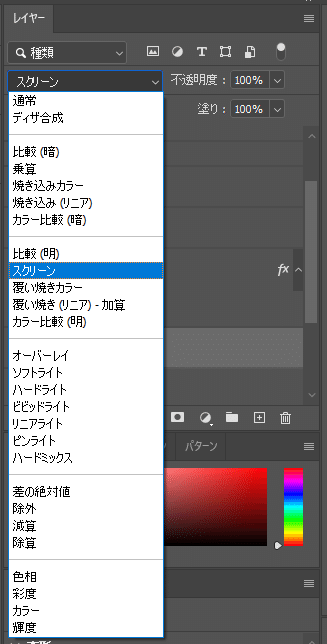
*3 フィルター>描画>雲模様 を選択。私は薄目な雲模様2を選択しました。
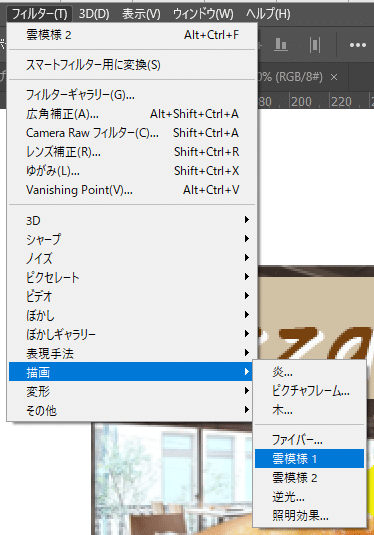
*4 簡単に湯気ができました♪

2.ピザの切り抜き(復習)
*1 クイック選択ツールでピザを選ぶ

*2 画像描画モードで編集を押して、ペンツールと消しゴムで微調整
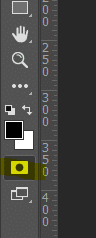
*3 クイック選択ツールを選択した状態で「選択とマスク」を選び、スマート半径にチェックを入れて、1pxに調整する
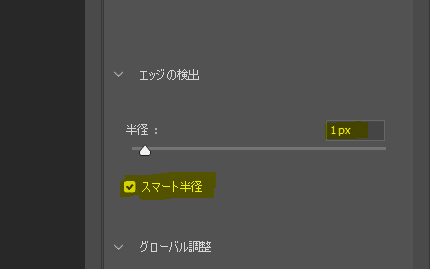
これで完成~♪ピザカットしたよーーーー
結構photoshopにも慣れてきて、簡単なことであれば、すぐできることになってきたのと、ショートカットを覚えられてきたのも、とても良いです。
もう少し今日も勉強できればいいな~♪
